

Adela D. Louie, 최근 업데이트 : January 24, 2024
사람들이 배우고 싶어하는 데에는 많은 이유가 있습니다. iPhone에서 최근 항목을 삭제하는 방법, 그 중 일부는 iPhone의 메모리를 확보하기 위한 것이고, 어떤 사람들은 어떤 사람들의 얼굴을 항상 보는 것이 너무 짜증난다고 생각하며, 또한 개인 데이터를 지우는 방법이므로 개인 정보를 보호할 수 있습니다. 다른 사람.
이 기사에서는 몇 가지 도구와 iPhone에서 최근 항목을 삭제하는 방법에 대해 설명합니다. 휴대전화에서 "최근" 목록이 더 이상 편리하지 않은 경우 이 기사를 읽는 것도 고려해 볼 수 있습니다. iPhone에서 최근 항목 제거.
파트 #1: 내 iPhone에서 "최근"을 어디에서 볼 수 있습니까?부품 #2: iPhone에서 최근 항목을 삭제하는 방법?부품 #3: iPhone에서 최근 항목을 영구적으로 삭제하는 방법은 무엇입니까?파트 #4: 전체 요약하기
"최근"을 제거하는 방법과 방법을 알 수 있으려면 먼저 장치에서 볼 수 있는 위치를 식별해야 합니다. iPhone과 같은 모든 장치는 전화를 건 사람, 방문한 장소 또는 보낸 메시지와 같은 사용자의 활동을 기록하는 경향이 있습니다. 요즈음 기술이 최고조에 달한 이래로 실제로 더 많은 것이 있습니다.
iPhone이 보관하는 가장 중요한 로그 중 하나는 "최근"입니다. 이는 귀하가 일정 범위에서 귀하에게 전화를 걸거나 전화를 걸었던 사람들의 목록입니다. 당신이 주로 연락했던 사람들과 개인적 또는 비즈니스 목적으로 당신에게 항상 연락했던 사람들을 갑자기 보는 것이 훨씬 더 편리하기 때문에 그들의 "최근" 목록을 유지하기를 좋아하는 사람들이 있습니다.
반면에 일부 사람들은 자신의 "최근" 목록에 있는 사람들뿐만 아니라 자신의 개인 정보를 보호할 수 있도록 비밀로 유지하기를 좋아합니다. 글쎄, 당신이이 기사에서 운이 좋은 사람들 중 하나라면 iPhone에서 최근 항목을 삭제하는 방법에 대해 논의 할 것입니다.
이 기사 부분에서는 메시지에서 앱, 그룹, 바로가기, 이모티콘 및 iPhone 통화에 이르기까지 iPhone에서 최근 항목을 삭제하는 방법에 대해 이야기할 것입니다. 하다. 시작하여 하나씩 논의해 보겠습니다.
1 단계. "를 엽니다.메시지” 당신의 아이폰에.
2 단계. 오른쪽 상단에서 새 메시지를 만들 수 있는 아이콘을 탭합니다.
3단계. 메시지를 받을 사람을 위한 줄에 제거하려는 특정 연락처의 첫 글자를 입력하거나 "에".
4단계. 표시되는 목록에서 해당 연락처를 선택하면 "I"라는 정보 기호를 탭하세요.
5단계. 선택하다 "최근에서 제거".
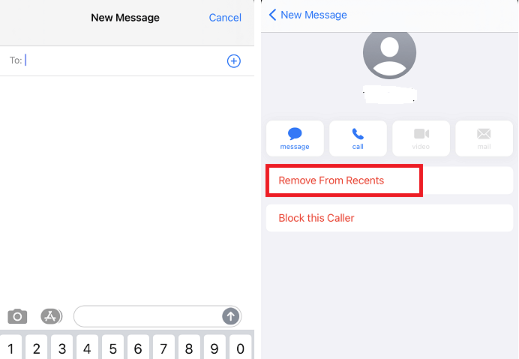
1 단계. 당신의 iCloud에 계정입니다.
2단계. 선택하다 "Contacts"는 iCloud의 메인 메뉴에서 볼 수 있습니다.
3단계. 삭제할 그룹을 선택합니다.
4단계. 선택하다 ".".
5단계. 그런 다음 "을 눌러 작업을 확인해야 합니다.." 한 번 더.

1 단계. 홈 화면에서 화면 하단부터 위로 스와이프한 다음 화면 중앙에 있을 때 일시 중지해야 합니다. 앱 카드가 표시될 때까지 기다려야 합니다.
2 단계. 표시되는 각 앱 카드를 위로 스와이프하여 화면을 끕니다.
1 단계. 너의 "Home" 화면에서 홈 버튼을 두 번 누르세요.
2 단계. 최근에 사용한 앱 목록을 보려면 화면을 왼쪽이나 오른쪽에서 스와이프하면 됩니다.
3단계. 각 앱을 잡고 위로 스와이프한 다음 화면을 꺼야 합니다.

1 단계. 수도꼭지 "설정".
2 단계. 고르다 "일반 ".
3단계. 클릭 "다시 쓰기".
4 단계. 고르다 "키보드 사전 재설정".

1 단계. "에Home" 화면에서 "바로 가기".
2단계. 클릭 "편집" 화면의 왼쪽 상단에 표시됩니다.
3단계. 삭제하거나 제거하려는 특정 바로 가기를 선택하십시오.
4단계. 계속 진행하려면 휴지통 모양의 아이콘을 탭하세요.
5 단계. 수도꼭지 "바로가기 삭제"를 눌러 삭제를 확인할 수 있습니다.
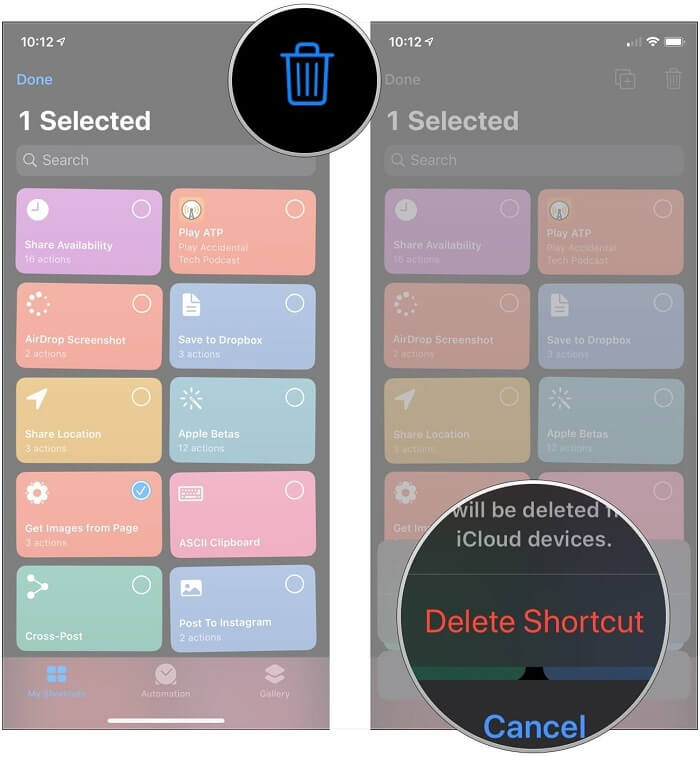
1 단계. "를 시작해야 합니다.연락처 ''기기의 앱
2 단계. 수도꼭지 “최근".
3단계. 선택하다 "편집".
4 단계. 수도꼭지 "초기화".
5단계. 선택하다 "모든 최근 항목 지우기".
위에서 논의한 위의 모든 방법은 iPhone에서 최근 항목을 삭제하는 방법 중 일부입니다. 그것들은 모두 따라 하기가 매우 쉽고 장치에 저장된 모든 최근 항목을 빠르게 삭제하거나 제거하여 공간을 확보하고 다른 사람의 원치 않는 사용 및 불법적인 사용으로부터 데이터를 보호할 수 있습니다. .
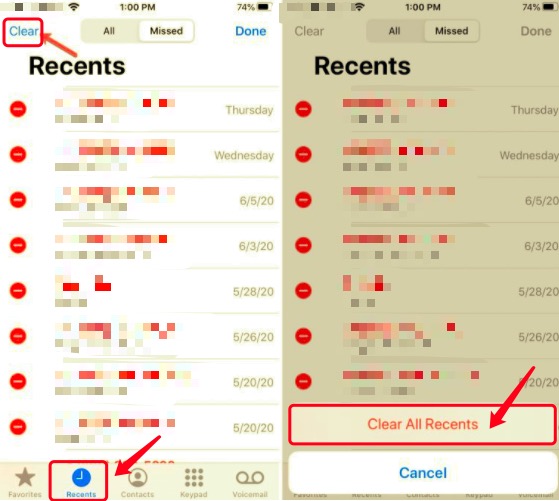
iPhone에서 최근 항목을 삭제하는 방법은 매우 많습니다. 제거하려는 파일 유형에 따라 다릅니다. 기사의 이 부분에서는 위에서 논의한 모든 작업을 효율적이고 놀랍게 수행할 수 있는 도구에 대해 논의할 것입니다. 라는 타사 도구입니다. FoneDog 아이폰 클리너.
"와 같은 많은 기능을 가지고 있습니다.모든 데이터 지우기" iPhone에 있는 모든 데이터를 즉시 삭제할 수 있는 기능입니다. 시간과 노력을 절약하는 데 도움이 될 수 있습니다. 낭비하는 시간이 많고 삭제하려는 파일을 신중하게 선택하려는 경우 이 파일을 사용할 수도 있습니다. 또한 파일을 전송하고, 파일을 복원하고, 장치에 있는 파일의 백업을 생성하는 데에도 사용할 수 있습니다.
이제 FoneDog iPhone Cleaner를 iPhone에서 최근 항목을 삭제하는 도구로 사용하는 방법을 알아 보겠습니다.

사람들은 또한 읽습니다최근에 삭제된 사진을 다시 가져오는 방법에 대한 4가지 방법iPhone에서 사진을 영구적으로 삭제하는 방법에 대한 2022년 가이드
iPhone에서 최근 항목을 삭제하는 방법을 아는 것은 다음을 수행할 수 있는 한 가지 방법입니다. iPhone의 일부 저장 용량을 절약하십시오.. 이를 통해 나중에 필요하거나 더 유용한 다른 앱이나 파일을 설치하고 저장할 수 있습니다. 또한 iPhone에서 최근 항목을 삭제하는 방법에 대한 충분한 아이디어가 있다면 귀하의 데이터와 개인 정보는 물론 최근 항목에 관련된 다른 사람들의 정보를 확실히 보호할 수 있습니다.
휴대 전화를 건강하게 유지하고 제정신을 유지하기 위해 로그를 삭제해야 할 필요성을 느꼈을 때 수행해야 할 일을 찾는 데 도움이 되었기를 바랍니다.
코멘트 남김
Comment
Hot Articles
/
흥미있는둔한
/
단순한어려운
감사합니다! 선택은 다음과 같습니다.
우수한
평가: 4.5 / 5 ( 87 등급)